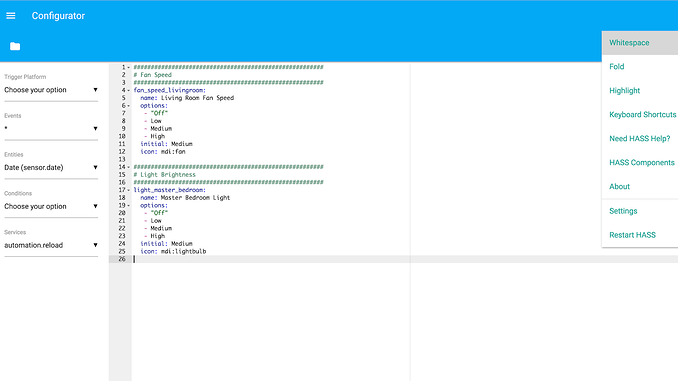
Home Assistant מאחסן את התצורה שלו בקובץ בשם configuration.yaml. ברירת המחדל נוצרת כאשר ה – Home Assistant מופעל בפעם הראשונה. חלק מהדברים בקובץ התצורה ניתן לערוך באמצעות ממשק המשתמש, חלקים אחרים דורשים ממך לערוך את קובץ התצורה ישירות.
במדריך זה אפרט על שתי השיטות העקריות לעריכת קבצי הקונפיגורציה:
- שיתוף קבצים ועריכה באמצעות תוכנות כמו Notepad++.
- שימוש ב configurator ועריכה בדפדפן.
חלק א' – עריכה על ידי שיתוף קבצים – SMB
על מנת שנוכל לערוך את קבצי ההגדרה מרחוק יש "להחצין" את הקבצים ולחשוף אותם על ישי שימוש בשיתוף רשת (SMB). לצורך כך נתקין שרות שנקרא samba על גבי מערכת ההפעלה על ישי הפקודות הבאות:
sudo apt-get update sudo apt-get install samba
כעת, לאחר ההתקנה נערוך את קובץ הקונפיגורציה של השרות ונוסיף את התיקיות אותן נרצה לשתף. לצורך כך פתחו לעריכה את קובץ ההגדרות על ידי הפקודה הבאה:
sudo nano /etc/samba/smb.conf
מחקו את כל תוכנו והחליפו אותו בתוכן הבא:
[global] netbios name = RP2 server string = The Pi File Center workgroup = WORKGROUP hosts allow = socket options = TCP_NODELAY IPTOS_LOWDELAY SO_RCVBUF=65536 SO_SNDBUF=65536 remote announce = remote browse sync = [HOME ASSISTANT] path = /home/homeassistant/.homeassistant comment = No comment browsable = yes read only = no valid users = writable = yes guest ok = yes public = yes create mask = 0777 directory mask = 0777 force user = root force create mode = 0777 force directory mode = 0777 hosts allow =
כעת, לחצו כל ctrl+x על מנת לסגור את הקובץ ואז על y לשמירה.
בשלב הבא ניצור משתמש אשר ישמש אותנו להתחברות ברשת, לצורך כך הקישו בטרמינל את הפקודה הבאה:
sudo smbpasswd -a pi
כעת תתבקשו להקיש סיסמה עבור המשתמש וכן אימות סיסמה.
כעת נבצע אתחול לשרות ה SMB על מנת להכניס את השינויים לתוקף, לצורך כך הקישו את הפקודה הבאה:
sudo service smbd restart
תוכלו כעת לגשת לקבצי ההגדרה של המערכת על ידי לחיצה על התחל > הפעלה וכתיבת הפקודה
\\[Pi IP Address]
במידה והכל הוגדר כראאוי, אתם אמורים לראות מסך שנראה כך:
הקלידו את שם המשתמש והסיסמה שבחרתם ולחצו על OK, ותוכלו לראות את התיקיה של קבצי הקונפיגורציה:
כעת תוכלו לערוך את קבצי ההגדרות בכל עורך טקסט שתחפצו (ממולץ שימוש ב notepas++ או Visual Studio בעל תוסף לעריכה בשפת yaml).
*** טיפ עורך *** – כברירת מחדל בעת שיתוף קבצים התיקיה תהיה חשופה לעיני כל, כלומר כל מכשיר ברשת יוכל לגשת אליה (במידה והסיסמה שהוגדרה היא ברירת המחדל וידועה), על מנת להקשיח קלות את הגישה ניתן להשתמש בדבר שנקרא "שיתוף נסתר" או "שיתוף מנהלי" וזאת שינוי הערך של broswable מ yes ל- no.
במצב זה, מי שירצה להגיע לקבצים ידרש להקליד את הכתובת המלאה, קרי:
\\[Pi IP Address]\Home Assistant
חלק ב' – שימוש ב Configurator ודפדפן
configurator למי שאינו מכיר הוא שרות (service) אשר מותקן על גבי המערכת במקביל ל Home Assistant ומאפשר את עריכת קבצי התצורה של המערכת באמצעות דפדפן אינטרנט.
על מנת להתקין את השרות יש לפעול על פי השלבים הבאים (המדריך מתאים למשתמשים אשר משתמשים ב Hassbian Image וגם לאלה שהתקינו Virtual Env על פי המדריך הבא):
תחילה יש להתקין git על ידי הפקודה הבאה:
sudo apt-get install git
כעת הקישו את הפקודה הבאה בטרמינל:
cd /home/homeassistant/.homeassistant
כעת הקישו את הפקודה הבאה על מנת להוריד את קבצי השרות והתקנתם:
sudo git clone https://github.com/danielperna84/hass-configurator.git
כעת הקישו את הפקודה הבאה על מנת להכנס לתיקיה שזה עתה נוצרה:
cd hass-configurator
וערכו את קובץ ההגדות:
sudo nano settings.conf
וודאו שהוא נראה כך:
{
"LISTENIP": "0.0.0.0",
"LISTENPORT": 3218,
"BASEPATH": "/home/homeassistant/.homeassistant",
"SSL_CERTIFICATE": null,
"SSL_KEY": null,
"HASS_API": "http://127.0.0.1:8123/api/",
"HASS_API_PASSWORD": "iAmPassword!!!",
"CREDENTIALS": null,
"ALLOWED_NETWORKS": [],
"BANNED_IPS": [],
"BANLIMIT": 0,
"IGNORE_PATTERN": []
}
*** הערה *** – לרוב, לא צריך לשנות כלום. במידה והגדרתם סיסמה עבור ה Home Assistant יש להגדירה בקובץ בשורה: "HASS_API_PASSWORD": "iAmPassword!!!".
כעת הקישו ctrl+x ו-y לשמירה ולחצו על אנטר לאישור.
בשלב הבא נגדיר ל Configurator לעלות עם מערכת ההפעלה (על מנת למנוע את הצורך בהפעלה ידנית בכל פעם מחדש), לצורך כך כתבו את הפקודה הבאה:
sudo nano /lib/systemd/system/configurator.service
והעתיקו פנימה את הטקסט הבא:
[Unit] Description=Hassio configurator After=network.target [Service] Type=simple User=homeassistant ExecStart=/usr/bin/python3 /home/homeassistant/.homeassistant/hass-configurator/configurator.py /home/homeassistant/.homeassistant/hass-configurator/configurator.conf Restart=on-abort [Install] WantedBy=multi-user.target
סגרו את העורך באמצעות לחיצה על ctrl+x ואז y ואנטר לאישור.
כעת ניתן לקבוץ שיצרנו הרשאות ריצה על ידי הפקודה הבאה:
sudo chmod 644 /lib/systemd/system/configurator.service
כעת נפעיל את השרות על ידי הפקודות הבאות:
sudo systemctl daemon-reload sudo systemctl enable configurator.service sudo systemctl start configurator.service
כעת פתחו את הדפדפן והקישו את כתובת השרת בתוספת פורט 3218, לדוגמה: http://192.168.0.1/3218. במידה והכל הוגדר כראוי אתם אמורים לקבל מסך שנראה כך:





כמובן שאם hassio הכול הרבה יותר קל
מחד נכון, מאידך המערכת הזו כל כך סגורה שמאוד קשה להוסיף לה יכולות. בניגוד ל Hassbian או התקנה ידנית באמצעות Virtual Env. אגב, הם נוטשים את hassio ועוברים ל hassos.